Annonse
Hver iPhone- eller iPad-eier bruker en lynkabel for å lade enheten sin på en nesten daglig basis. Men noen ganger, i stedet for den vanlige tonen for å bekrefte at ladingen har begynt, vil ikke iPhone-enheten lade.
Etter noen få prøver å koble kabelen til ingen suksess, er det på tide å se etter en løsning.
Selv om det ikke er mulig å lade iOS-enheten din definitivt er frustrerende, kan du ta en rekke forskjellige skritt for å diagnostisere problemet og få alt tilbake til det normale. Vi tar en titt på noen av de beste måtene å løse problemet på.
1. Tving på nytt om enheten
Det første trinnet du bør ta hvis iOS-enheten din ikke lader er å starte en kraftstart. Dette tilsvarer å trekke i pluggen og få enheten til å starte igjen. Det er også en del av prosessen å gå inn i gjenopprettingsmodus Slik tvinger du på nytt en iPhone og går inn i gjenopprettingsmodusSlik tvinger du omstart og bruker iPhone-gjenopprettingsmodus til å gjenopprette enheten. Dette fungerer også for iPad og iPod touch! Les mer og installer iOS om nødvendig.
Avhengig av enheten din, er det en spesifikk måte å tvinge til omstart:
- Med iPhone 8 / Plus eller iPhone X: Trykk og slipp raskt volum opp -knappen, og gjør deretter det samme med volum ned knapp. Til slutt holder du sideknapp til du ser Apple-logoen.
- På iPhone 7 / Plus: Trykk og hold nede side og volum ned knappene til du ser Apple-logoen.
- For iPhone 6s og eldre brukere: Trykk og hold nede hjem og låse knapper til Apple-logoen vises.
Etter at omstarten er fullført, kan du prøve å lade med lynkabelen igjen.
2. Bruk en annen lynkabel
Deretter er det på tide å se nærmere på ladeoppsettet.
Forsikre deg om at lademursteinen din er ordentlig koblet til en stikkontakt. Så er det på tide å undersøke selve Lynkabelen. USB-enden av kabelen må settes helt inn i porten til lademuren eller datamaskinen.

Hvis alt det sjekker ut, og du fremdeles ikke kan lade enheten din, kan du prøve å finne en annen ladekloss og lynkabel. Alternativt, hvis du lader ved å bruke en USB-port på datamaskinen din, bytter du til en annen port.
Apples offisielle Lynkabel som følger med en ny iPhone eller iPad er ikke spesielt godt laget. Det er således utsatt for en rekke problemer, inkludert flossete ender som gjør kabelen helt ubrukelig Slik forhindrer eller fikser jeg nedslettet iPhone-lynkabel en gang for alleGjør lynkablene mer holdbare eller fikser en ledning som allerede er flettet uten å måtte kjøpe en ny. Les mer .
Bytte ut Apples kabel med et tredjepartsalternativ
Selv om du ikke har noen aktuelle problemer med Apples kabel, er det alltid en god idé å ha en tredjeparts Erstatning av belysningskabler De 7 beste lynkablene for å lade iPhone eller iPadSer du etter den beste iPhone-ladekabelen til din iPhone eller iPad? Sjekk ut disse alternativene som blåser Apples opp av vannet. Les mer som en sikkerhetskopi. Fordi Apple-enheter er så populære, tilbyr andre alternativer unike funksjoner som en flat design som ikke vil vri eller floke.
Forsikre deg om at alle tredjepartskabler har MFi-sertifisert etikett. Denne betegnelsen er levert av Apple og lar deg vite at kabelen ikke skal forårsake problemer mens du lader enheten.
Det er best å prøve noen få forskjellige USB-porter på datamaskinen din eller lade murstein med den nye kabelen. Det er også noe du kan prøve hvis iPhone eller iPad er lader saktere enn normalt 5 grunner til at telefonen lades sakteLurer du på hvorfor telefonen din ikke vil lade så raskt som den pleide? Her er noen få mulige årsaker som kan forklare hvorfor. Les mer .
Det er enda et skritt å prøve om du har en av de nyeste iPhone-modellene som støtter trådløs Qi-lading, som iPhone X. Hvis du har en trådløs lader, kan du prøve å bruke den til å juice opp enheten din. Hvis det lykkes, kan det bidra til å begrense problemet ditt til bare Lightning-pluggen.
3. Fjern avfall fra lynhavnen

Hvis du fremdeles ikke kan lade iPhone eller iPad, kan du snu enheten over og se på Lightning-porten. Se etter noe rusk, som lomme eller andre små smussbiter eller støv, i selve porten. Hvis noe er synlig, er det på tide rens iPhone-ladeporten Slik rengjør du iPhone's ladeportHvis ikke iPhone-en din lader, er Lightning-porten sannsynligvis skitten. Slik rengjør du iPhone-porten din enkelt. Les mer .
Det viktigste er at du slår av strømmen til enheten først. Prøv en gammel pålitelig stiftemaskin - en bomullspinne - og flytt den forsiktig rundt i porten for å plukke opp eventuelt rusk. Et annet alternativ hvis du kan se noe som fortsatt sitter fast i porten, er å bruke en tannpirker veldig forsiktig for å fjerne hindringen.
Når ingenting er synlig, kan du prøve å lade iPhone eller iPad igjen.
4. Oppdater iOS
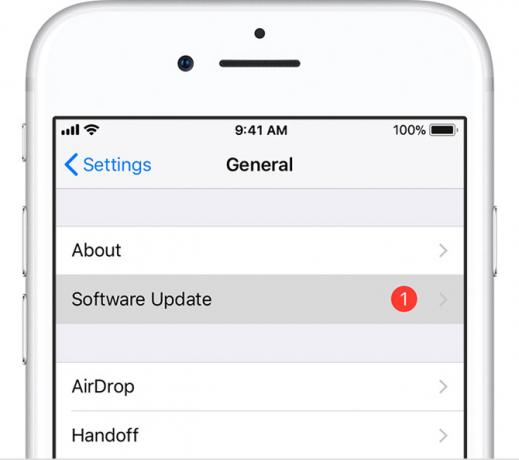
Et siste trinn, hvis du har nok strøm igjen på enheten din, er å oppdatere iOS til den nyeste versjonen som er tilgjengelig.
Du kan gjøre dette på en iPhone eller iPad ved å gå til Innstillinger> Generelt> Programvareoppdatering. Å sørge for at du kjører den nyeste versjonen av iOS, vil hjelpe deg med å bekrefte at det ikke er programvareproblemer som forårsaker ladeproblemet.
Hvis alle andre mislykkes ...
Etter å ha prøvd alle disse trinnene, er det sannsynligvis på tide å kontakte Apple for service på iPhone eller iPad. Før du gjør det, må du huske å gjøre det sjekk garantistatusen på enheten din på nettet Slik kontrollerer du garantistatus for alle Apple-enheterSkadet du iPhone eller Mac og trenger å se om garantien fortsatt er aktiv? Slik sjekker du garantistatusen for alle Apple-enheter. Les mer .
Forhåpentligvis er enheten din under standard ett års garanti, eller dekkes fortsatt av AppleCare. Det er en god sjanse for at du har liten eller ingen lommekostnad for Apple å reparere enheten din i dette tilfellet.
Du kan da kontakt Apple Support online for å starte reparasjonsprosessen. Du må kanskje sende inn enheten din. Hvis du bor i nærheten av et Apple Store-sted, kan det være raskere å avtale en Genius Bar.
For eldre enheter som ikke dekkes av Apples garanti, er et annet alternativ å se etter et godt vurdert tredjeparts reparasjonssenter i nærheten. Mange ganger kan de reparere ladeproblemet for betydelig mindre enn å gå gjennom Apple.
Forhåpentligvis kan et av disse trinnene kurere problemet og få iPhone eller iPad tilbake til å lades normalt.
Hvis du vil lære mer om teknologien som driver din iPhone og plukke opp ekstra tips, må du ta en titt på vår omfattende iPhone batteri guide The Big iPhone Battery GuideAlle bekymrer seg for smarttelefonbatteriene, så la oss fjerne noen myter og gjøre noen få score. Les mer .
Født og oppvokst i det solfylte vestlige Texas, uteksaminert Brent fra Texas Tech University med en BA i journalistikk. Han har skrevet om teknologi i mer enn fem år og liker alle ting Apple, tilbehør og sikkerhet.


